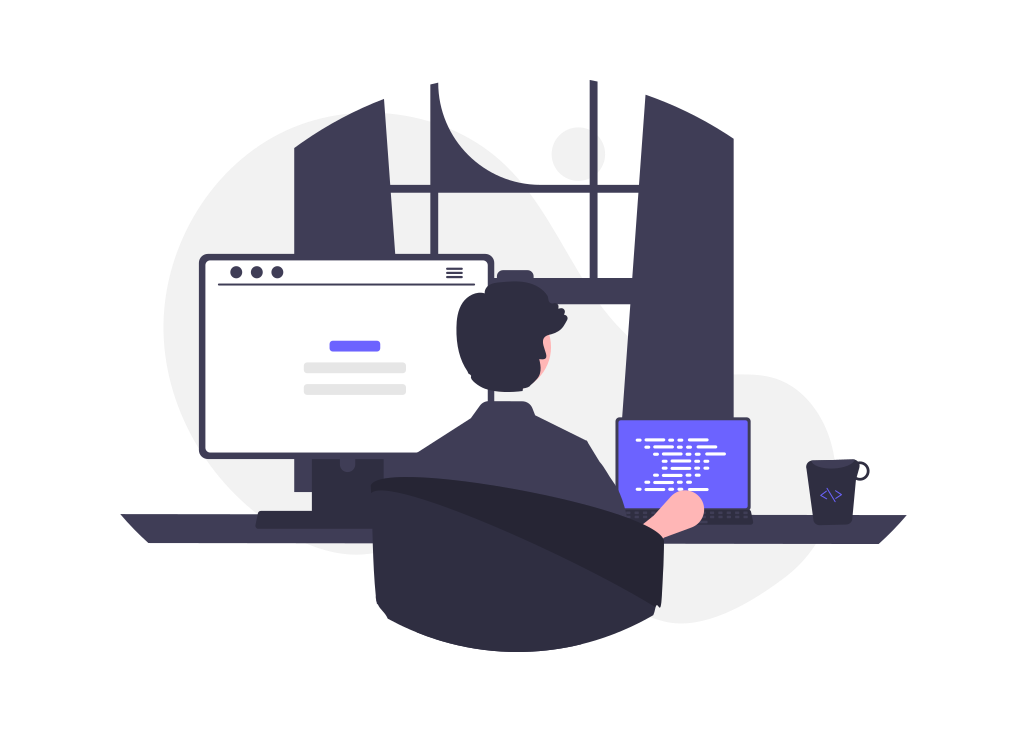

はやく・・・帰りたい・・・
だれもがそう思いますよね。
早く帰るためには、事務仕事をすばやく終わらせることが必要です。
事務仕事って意外と多いんですよね。
アンケートや成績、報告など、教員の仕事の3割は事務仕事と言っても過言ではないと思います。
中学3年生担当になると受験が絡んでくるので、さらに多くの事務仕事が増えてきます。
しかも「これいる?!」と思うようなものもあったりします・・・。そんなのやりたくない!!!
文句を言っても仕方がないので、今日はすばやく終わらせるために便利なショートカットキーを紹介します。
1年目の方には特に必見です!!!
ショートカットキーとは、キーボードを使ってパソコンの操作ができる便利な機能です。
例えば、マウスを操作しなくても、「一つ前に戻る」ことができます。

そんなのめんどくさくないでしょ。マウスでやればよくない?
そう思う方もいるかもしれません。
ですが少し待ってください。
実は、事務作業が遅い人の特徴は『マウスとキーボードの切り替えが多い人』なんです。
文字を打つためにキーボードを使っていて、画面を切り替えるためにマウスで合わせて・・・なんてやっているのが遅くなる原因なんです!!
パソコン作業では、キーボードだけで操作した方が速いということを覚えておいてください!!
そのためにショートカットキーが必要になるんです。
一つ一つの効果はとても小さくても積もり積もれば大きな効果になります。
しかも、一度身に付けてしまえば、それ以降のパソコンの作業も速くなります。最初は慣れないかもしれませんが、これからもパソコンを使う人にはメリットだらけです!
ぜひ一つだけでも覚えて帰ってください!!
どの学校でも、事務作業に使われるソフトは『Word』か『Excel』だと思います。
同じマイクロソフト社のソフトなので、それぞれに共通するショートカットキーがあります。
共通すると言うことはどちらのソフトを使っていようがよく使うということです!
なので今日紹介するキーだけでも覚えておくことをおすすめします!!
【まずはこれだけ!】よく使うショートカットキー
ショートカットキーを使用するには、キーボードにあるキーを2つ以上同時に入力する必要があります。
これからいくつか紹介しますが、キーボードのスペースキーの両隣にCtrlキーがありますよね。
そのキーを押しながらそれぞれのキーを入力することで、マウスを操作しなくてもパソコンの操作をすることができます。
例えば、WordやExcelのファイルを開いた状態で、
Ctrl+P(Ctrlキーを押しながらP)を押してみてください。
そうすると、印刷画面になると思います。そのままEnterを押せばマウスを使わずに印刷ができます!これがショートカットキーの効果です!すごいですよね!
こんな感じで、超超超基本的なショートカットキーを7つ紹介します。
これから、元に戻したりコピーするためにマウス操作するのは卒業しましょう!
超超超基本的なショートカットキーを7つ
| 元に戻す | + |
| やり直す | + |
| 選択した項目をコピーする | + |
| 選択した項目を切り取る | + |
| コピー・切り取った項目を貼り付ける | + V |
| 保存(セーブ) | + S |
| 印刷(プリント) | + P |
上の7つは覚えておいて損はしません。
パソコンが苦手な方や覚えるのが苦手な人はどれか一つだけでもかまいません。
自分がよく使う操作を何度か実際に試してみてください。
自転車と同じで、頭で理解するより身体で覚えてしまえば忘れません!
実際に手を動かすことが何よりも大切!!!
今日は超基本的なショートカットキーについて紹介しました。
WordやExcel独自のキーもありますが、それはまたいつか紹介しようと思います。
最後まで読んでいただきありがとうございました。
1秒でも早く事務作業を終えて、すぐ帰れるようにこれからも頑張っていきましょう!!













